|
|
Ses penceresi grafiğini sola kaydır |
||
|
|
Ses penceresi grafiğini sağa kaydır |
||
|
|
Ses penceresi grafiğini bir ekran sola kaydır. Kaydırılan zaman miktarı, geçerli görüş yakınlaştırma seviyesine bağlıdır. Dosyayı oynatmak için izleme modunda yeşil oynatma düğmesini kullandıysanız, oynatma yeni kaydırılmış konumda yeniden başlatılır |
||
|
|
Ses penceresi grafiğini sağ tek ekranda kaydır. Daha fazla bilgi için Page Up tuşuna basın |
||
|
|
Ses penceresi görünümünü başlangıç işaretçisinin konumuna taşı |
||
|
|
Ses penceresi görünümünü bitiş işaretinin konumuna taşı |
||
|
|
Ses penceresi görünümünü sesin başlangıcına taşı |
||
|
|
Ses penceresi görünümünü sesin sonuna taşı |
||
|
|
Başlangıç işaretçisini sağa taşı |
||
|
|
Başlangıç işaretçisini sola taşı |
||
|
|
Başlangıç işaretçisini sesin başlangıcına taşı |
||
|
|
Başlangıç işaretçisini bitiş işaretleyicinin konumuna taşı |
||
|
|
Bitiş işaretçisini sağa taşı |
||
|
|
Bitiş işaretçisini sola taşı |
||
|
|
Bitiş işaretçisini başlangıç işaretçisinin konumuna taşı |
||
|
|
Bitiş işaretçisini sesin sonuna taşı |
||
|
|
Başlangıç ve bitiş işaretçilerini kayıtlı konumlara taşı (geri çağır) |
||
|
|
Başlangıç ve bitiş işaretçilerinin yerlerini depola (ezberle) |
||
|
|
Set Marker penceresini görüntüle (enter) |
||
|
|
Seçim işaretleyicilerini önceki konumlarına taşı. Önceki beş konum otomatik olarak kaydedilir |
||
|
|
Yatay olarak yakınlaştır |
||
|
|
Yatay olarak uzaklaştır |
||
|
|
Yatay olarak tamamen uzaklaştır |
||
|
|
Önceki yatay yakınlaştırma seviyesine ayarla |
||
|
|
Seçime yatay olarak yakınlaştır |
||
|
|
Kullanıcı tanımlı seviyeye yatay olarak yakınlaştır |
||
|
|
Yatay yakınlaştırma seviyesini belirlemek için bir pencere görüntüler |
||
|
|
Yatay olarak 10: 1 yakınlaştır |
||
|
|
Yatay olarak 1: 1'i yaklaştır |
||
|
|
Yatay olarak 1 saniye yakınlaştır |
||
|
|
Yatay olarak 10 saniye yakınlaştır |
||
|
|
Yatay olarak 1 dakika yakınlaştır |
||
|
|
Yatay olarak 1 saat yakınlaştır |
||
|
|
Dikey olarak yakınlaştır |
||
|
|
Dikey olarak uzaklaştır |
||
|
|
Dikey olarak tüm yolu uzaklaştır |
||
|
|
Açıkken, ses penceresi grafiği, kayıttan yürütme / kayıt konumunu izlemek için otomatik olarak kaydırılır |
Reklam
|
|
Çevrimiçi yardımı başlat |
||
|
|
Ana pencere ve Kontrol penceresi arasında geçiş yap |
||
|
|
Ses pencereleri arasında geçiş yap |
||
|
|
Yeni bir dosya oluştur |
||
|
|
Dosya aç |
||
|
|
Yeşil oynat düğmesi modunu kullanarak oynatmayı başlatır veya durdurur. Kontrol Özellikleri bölümüne bakınız |
||
|
|
Sarı oynat düğmesi modunu kullanarak oynatmayı başlatır veya durdurur. Kontrol Özellikleri bölümüne bakınız |
||
|
|
Yürüt (yeşil mod) |
||
|
|
Geri sar |
||
|
|
Hızlı ileri sar |
||
|
|
Duraklat |
||
|
|
Durdur |
||
|
|
Sarı oynat düğmesi modunu kullanarak sesi çal |
||
|
|
Farenin dalga formundaki yatay konumuna göre oynatmayı başlat |
||
|
|
Geri sar |
||
|
|
Yürüt (yeşil mod) |
||
|
|
Hızlı ileri sar |
||
|
|
Oynatma hızını yavaşlat |
||
|
|
Normal oynatma hızı |
||
|
|
Oynatma hızını artır |
||
|
|
Başlangıç işaretçisinden önce üç saniye ses çal |
||
Reklam |
|||
|
|
Başlangıç işaretçisinden sonra üç saniye ses çal |
||
|
|
Bitiş işaretçisinden önce üç saniyelik ses çal |
||
|
|
Bitiş işaretçisinden sonra üç saniyelik ses çal |
||
|
|
Kaydı başlat |
||
|
|
Kaydı durdur |
||
|
|
Kaydı duraklat / devam ettir |
||
|
|
Kontrol Özellikleri penceresini görüntüle |
||
|
|
Son değişikliği geri al |
||
|
|
Son değişikliği yeniden yap (geri al) |
||
|
|
Seçimi kes |
||
|
|
Seçimi kopyala |
||
|
|
Panoyu başlangıç işaretçisinin konumundaki sese yapıştır |
||
|
|
Panoyu başlangıçta sese yapıştır |
||
|
|
Panoyu, bitiş işaretçisinin konumundaki sese yapıştır |
||
|
|
Panoyu sondaki sese yapıştır |
||
|
|
Panoyu yeni bir ses penceresine yapıştır |
||
|
|
Seçimi sil |
||
|
|
Panoyu ses ile başlangıç işaretleyicinin konumunda karıştır |
||
|
|
Seçimdeki ses ile panodaki ses arasında çapraz geçiş yap |
||
|
|
Panodaki ses ile seçimin üzerine yaz |
||
|
|
Seçimi panodaki sesle değiştir |
||
|
|
Sesi kırp. Seçimin dışındaki tüm sesleri kaldır |
||
|
|
Sesi otomatik olarak kırpar. Seçimin uçları içindeki sessizlikleri kaldırır |
||
|
|
Tüm sesi seç |
||
|
|
Seçimi görünüme ayarla (ses penceresinde şu anda görünene) |
||
|
|
Geçerli oynatma, kaydetme veya işaretçi pozisyonuna yeni bir işaret noktası bırak. İşaret adlandırma, İşaret Noktaları Aracı altındaki Otomatik İşaret ayarıyla kontrol edilir |
||
|
|
Geçerli oynatma, kaydetme veya işaretçi pozisyonuna yeni bir işaret noktası bırakır ve düzenleme penceresini görüntüler |
||
|
|
Başlangıç işaretçisini bir sonraki işaret noktasına atlatır |
||
|
|
Başlangıç işaretçisini önceki işaret noktasına atlatır |
||
|
|
Bitiş işaretçisini bir sonraki işaret noktasına atlatır |
||
|
|
Bitiş işaretçisini önceki işaret noktasına atlatır |
||
|
|
Sadece sol kanalı seç |
||
|
|
Sadece sağ kanalı seç |
||
|
|
Sol ve sağ kanalları seç |
||
|
|
Başlangıç işaretleyiciyi geçerli oynatma konumuna taşı |
||
|
|
Bitiş işaretini geçerli oynatma konumuna taşı |
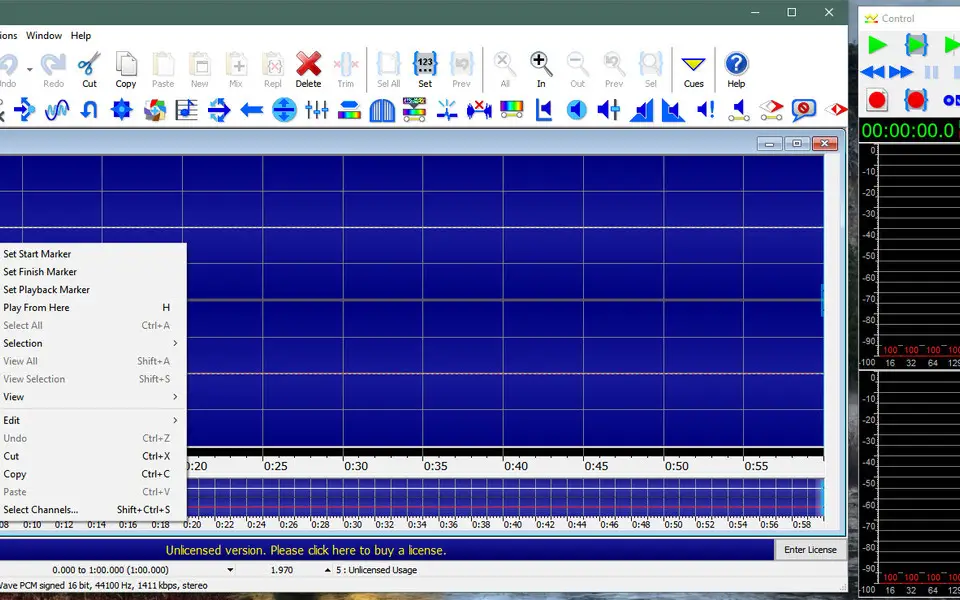




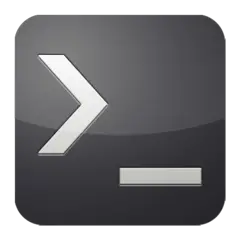

En sevdiğiniz GoldWave kısayol tuşları hangisi? Bu program hakkında bildiğiniz faydalı bir ipucu var mı? Aşağıda diğer ziyaretçilerle paylaşabilirsiniz.
1058833 2
477900 61
397319 1
329794 51
281615 4
261621 4
3 gün önce Güncellendi!
3 gün önce Güncellendi!
4 gün önce
6 gün önce
7 gün önce
8 gün önce Güncellendi!
En son yazılar
Adında boşluk olan klasörü silme
Windows kapanırken pagefile.sys dosyasını temizleme
Avif nedir, WebP ve JPEG'den ne kadar farklı?
Windows'un 5GHz Wi-Fi'yi tercih etmesi nasıl sağlanır
Windows'un kapanmama sorununu nasıl çözdüm